Перевірте аудит входу на помилки в іменах користувачів
- Помилка попередньої автентифікації Kerberos не вдалося вказує на те, що контролеру домену не вдалося автентифікувати користувача.
- Це може статися через те, що користувач навмисно ввів неправильний пароль, або це може означати, що неавторизована особа намагається отримати доступ до вашої мережі.
- Завжди переконайтеся, що у вас є стабільне з’єднання з Інтернетом для перевірки.
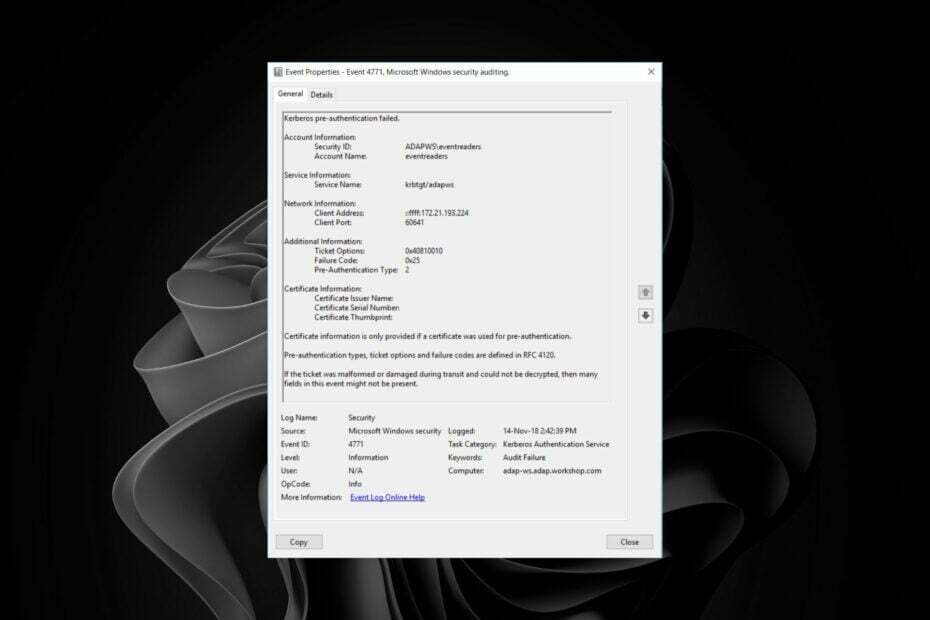
XВСТАНОВИТИ, НАТИСНУВШИ ЗАВАНТАЖИТИ ФАЙЛ
Це програмне забезпечення виправить поширені комп’ютерні помилки, захистить вас від втрати файлів, зловмисного програмного забезпечення, апаратних збоїв і оптимізує ваш ПК для максимальної продуктивності. Вирішіть проблеми з ПК і видаліть віруси в 3 простих кроки:
- Завантажте Restoro PC Repair Tool який поставляється із запатентованими технологіями (патент доступний тут).
- Натисніть Розпочати сканування щоб знайти проблеми з Windows, які можуть спричиняти проблеми з ПК.
- Натисніть Відремонтувати все щоб вирішити проблеми, що впливають на безпеку та продуктивність вашого комп’ютера.
- Restoro завантажив 0 читачів цього місяця.
Помилка попередньої автентифікації Kerberos не вдається вказувати на те, що користувач не може увійти до Windows або будь-якого іншого мережевого ресурсу. Ця помилка виникає, коли виникає проблема з процесом попередньої автентифікації Kerberos.
Це може статися, якщо ви використовуєте неправильне ім’я користувача чи пароль, якщо ваш комп’ютер перебуває в автономному режимі або не підключений до мережі, або якщо виникає помилка під час підключення до контролера домену.
Чому я отримую помилку Event ID 4771?
Ця помилка означає, що ви намагалися підключитися до сервера за допомогою попередньої автентифікації Kerberos, але сервер не відповів на ваш запит. У Windows попередня автентифікація Kerberos перевіряє облікові дані користувача до того, як їх автентифікує KDC.
Якщо попередня автентифікація не вдається, користувачеві буде запропоновано ввести пароль. Для деяких користувачів код помилки з’явився як ідентифікатор події 4771 Помилка попередньої автентифікації Kerberos 0x18 на їхніх ПК. Для цього коду проблема полягає в неправильному паролі. Однак для події з ідентифікатором 4771 це може статися з кількох причин:
- Невідповідність годинника сервера – Ймовірна причина полягає в тому, що годинник комп’ютера не синхронізований із годинником сервера. Це може статися, якщо ваш комп’ютер тривалий час був офлайн, а потім знову під’єднався не вдалося синхронізувати свій годинник.
- Невірний пароль – Більшість користувачів, які зіткнулися з помилкою Event ID 4771, зізналися, що нещодавно змінили свої паролі. Однак для унікальних ідентифікаторів, таких як ідентифікатор події 4771, статус 0x12 означає, що облікові дані користувача відкликано.
- Кешовані облікові дані – Кешовані облікові дані використовуються для скорочення часу входу та покращення безпеки, оскільки вони автоматично отримуються із сервера каталогів. Однак зміни паролів можуть викликати конфлікти.
- Неправильний домен – Переконайтеся, що ви входите в обліковий запис з того самого домену, що й комп’ютер, з якого ви підключаєтеся; інакше Active Directory не зможе правильно перевірити ваші облікові дані.
Як я можу вирішити помилку Event ID 4771?
1. Увімкнути аудит невдалого входу
- Вдарити вікна + Р ключі, щоб відкрити бігти команда.
- Тип secpol.msc у діалоговому вікні та натисніть Введіть.

- Перейдіть до наступного місця:
Параметри безпеки/Локальна політика/Політики аудиту/Аудит подій входу в систему
- Двічі клацніть на Аудит подій входу в систему, виберіть Успіх/Невдача, а потім натисніть Застосувати і в порядку.

Це генеруватиме подію безпеки кожного разу, коли користувач намагатиметься увійти до комп’ютера, приєднаного до домену, але не вдасться. Аудит невдалого входу дозволить вам побачити, коли користувачі невдало намагалися ввійти в мережу, і визначити будь-які дублікати.
Потім ви можете перейменувати облікові записи з повторюваними іменами на одному чи кількох серверах або створити для них нові облікові записи з унікальними іменами.
2. Видалити кешовані паролі
- Вдарити вікна ключ, вид cmd у рядку пошуку та натисніть ВІДЧИНЕНО.

- Введіть наступні команди та натисніть Введіть після кожного:
psexec -i -s -d cmd.exerundll32 keyngr.dll KRShowKeyMgr - З’явиться список збережених імен користувачів і паролів. Видаліть їх із сервера та перезавантажте ПК.
Це відбувається тому, що підсистема Kerberos кешує старий пароль у пам’яті. Коли ви змінюєте пароль, він не видаляється з пам’яті, доки не закінчиться термін дії.
Потім клієнт Kerberos намагається використати старий кешований пароль, який не працює, оскільки його було змінено на контролері домену.
- Помилка Hyper-V 0x8009030e: як її виправити
- Windows проти Windows Server: чим вони відрізняються?
- Ми переходимо до фази 3 посилення Windows Server DC
- Час Windows Server не синхронізований: 2 найкращі способи примусової синхронізації
3. Увімкнути аудит входу
- Вдарити вікна ключ, вид Powershell у рядку пошуку та натисніть Запустити від імені адміністратора.

- Введіть наступну команду та натисніть Введіть:
auditpol /set /subcategory:”logon” /failure: enable
Коли ви ввімкнете перевірку входу, це допоможе вам визначити, чи хтось намагається отримати неавторизований доступ до ваших систем шляхом вгадування паролів або інших спроб грубої сили.
Сподіваємось, ви обійшли помилку Event ID 4771 Kerberos попередньої автентифікації не вдалося за допомогою одного з цих методів.
Ви також можете натрапити на Ідентифікатор події 4768, де запитується ваш квиток автентифікації Kerberos. Якщо так, не соромтеся переглянути нашу експертну статтю.
Повідомте нам, яке рішення виправило цю помилку для вас у розділі коментарів нижче.
Виникли проблеми? Виправте їх за допомогою цього інструменту:
СПОНСОРОВАНО
Якщо наведені вище поради не допомогли вирішити вашу проблему, на комп’ютері можуть виникнути глибші проблеми з Windows. Ми рекомендуємо завантаження цього інструменту відновлення ПК (оцінка «Чудово» на TrustPilot.com), щоб легко їх вирішити. Після встановлення просто натисніть Розпочати сканування кнопку, а потім натисніть на Відремонтувати все.
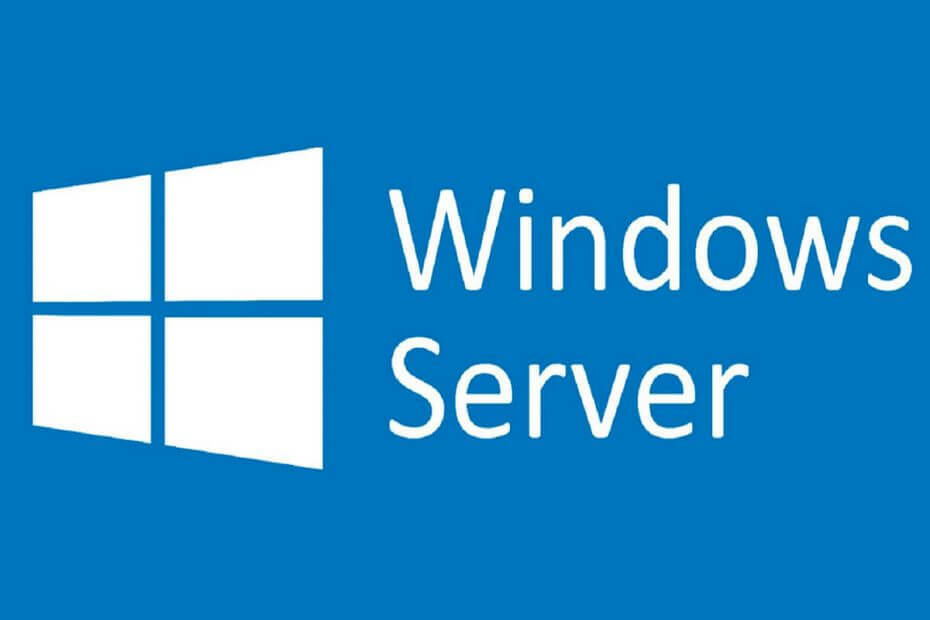

![Як вимкнути блокування екрана на сервері Windows [ПОЯСНЕНО]](/f/30ad871d5ac8911403bc0f27700fa1b5.jpg?width=300&height=460)